《我的世界》(Minecraft)作为一款经典的沙盒游戏,以其无尽的创造性和自由度吸引了无数玩家。然而,游戏的默认材质在视觉效果上可能略显单调。通过安装高质量的材质包,你可以为游戏带来更加逼真的视觉体验。本文将详细介绍如何安装《我的世界》材质包,帮助你轻松提升游戏的视觉效果。
一、什么是《我的世界》材质包?
《我的世界》材质包是一种可以改变游戏中纹理和视觉效果的资源包。这些材质包通常由玩家社区或开发者制作,提供了更加逼真、多样化的纹理和光影效果。通过安装材质包,你可以让游戏中的石头、木材、树叶等材质看起来更加真实,提升整体的游戏体验。
二、安装材质包的步骤
安装《我的世界》材质包非常简单,只需按照以下步骤操作即可:
1. 下载材质包
首先,你需要从可靠的资源网站下载你感兴趣的材质包。有许多网站提供高质量的材质包,例如 CurseForge 和 Planet Minecraft。选择一个你喜欢的材质包并下载其文件,通常为
.zip 格式。2. 找到资源包文件夹
在你的电脑上,找到《我的世界》的资源包文件夹。通常路径为:
C:\Users\你的用户名\AppData\Roaming\.minecraft\resourcepacks
如果你没有找到
resourcepacks 文件夹,可以手动创建一个。3. 将材质包文件放入资源包文件夹
将下载好的材质包文件(通常是
.zip 格式)解压后,将解压后的文件夹放入 resourcepacks 文件夹中。如果材质包文件已经是 .zip 格式,无需解压,直接复制即可。4. 启动游戏并选择材质包
启动《我的世界》,进入游戏设置,找到“资源包”选项。在资源包列表中,选择你刚刚安装的材质包,点击“完成”后,游戏将自动应用该材质包。
三、使用体验
安装完成后,你将立即感受到材质包带来的视觉震撼。游戏中的每一个细节都变得更加逼真,光影效果更加自然,整体画面质量大幅提升。无论是建造宏伟的城堡还是探索神秘的森林,高质量的材质包都能为你带来更加沉浸的游戏体验。
玩家反馈
许多玩家在使用高质量材质包后,都给予了高度评价。他们表示,这些材质包不仅提升了游戏的视觉效果,还让游戏的氛围更加真实,仿佛置身于一个真实的虚拟世界。
四、注意事项
-
确保游戏版本兼容:在安装材质包之前,请确保你的《我的世界》版本与材质包兼容。如果版本不兼容,可能会导致材质包无法正常工作。
-
备份游戏存档:在安装任何新的资源包之前,建议备份你的游戏存档,以防万一出现问题。
-
使用正版游戏:为了获得最佳的游戏体验和材质包效果,建议使用正版《我的世界》。
五、推荐材质包
以下是一些受欢迎的《我的世界》材质包,供你参考:
-
Stratum 超真实画质 PBR 材质包:提供高分辨率纹理和逼真的光影效果,适合追求高品质视觉体验的玩家。
-
Motschen’s Better Leaves 材质包:专注于优化树叶的纹理和视觉效果,让游戏中的森林更加逼真。
-
Continuum 2K/4K 材质包:提供多种分辨率选项,适合不同硬件配置的玩家,纹理细节丰富,光影效果出色。
通过安装高质量的材质包,你可以为《我的世界》带来更加逼真的视觉体验。安装过程简单,使用体验出色,是每一位追求高品质游戏画面的玩家的不二之选。希望本文的介绍能帮助你更好地了解和使用材质包,享受更加精彩的游戏世界。
© 版权声明
本站内容均转载于互联网,并不代表末地驿站立场!
如若本站内容侵犯了原著者的合法权益,可联系我们进行处理!
本网站所有发布的源码、软件和资料均为作者提供或网友推荐收集各大资源网站整理而来;仅供学习和研究使用,下载后请24小时内删除。不得使用于非法商业用途,不得违反国家法律。否则后果自负!"Minecraft"以及"我的世界"为Mojang Synergies AB的商标 本站与Mojang以及微软公司没有从属关系。
拒绝任何人以任何形式在本站发表与中华人民共和国法律相抵触的言论!
THE END








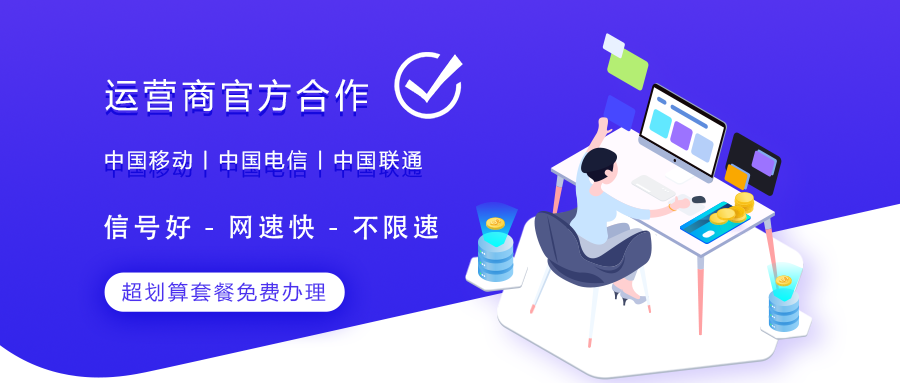










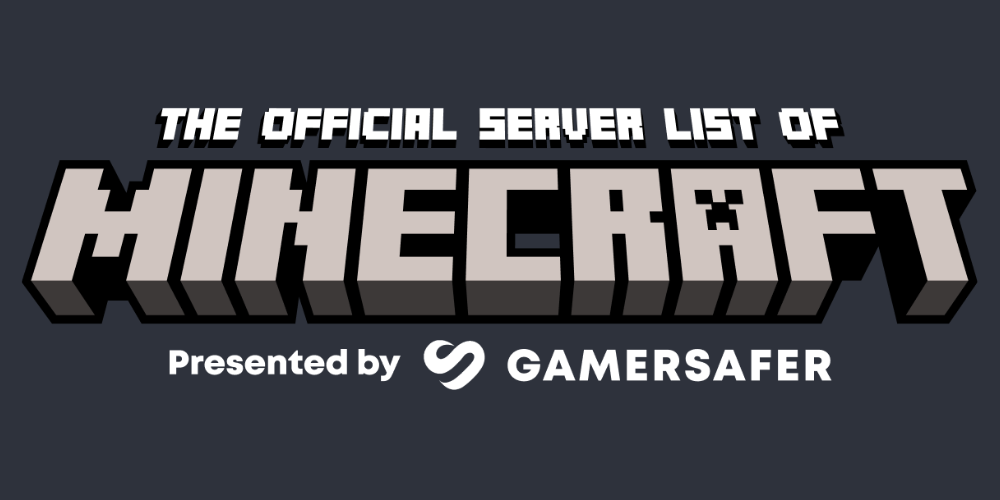




暂无评论内容